چطور سرعت سایت وردپرسی خود را با افزونه راکت (wp rocket) افزایش دهیم؟
وقتی برخی یا تمام مشاغل خود را تحت یک سایت و بصورت آنلاین اداره می کنید، در دسترس بودن و سرعت بارگذاری سایت شما می تواند یکی از موارد مهم و پر چالش برایتان باشد.

مدیریت، تعمیر و نگهداری، امنیت و عملکرد سایت شما تنها برخی از مواردیست که باید در کنار ایجاد بازدید و کسب درآمد به آن بپردازید.
قصد داریم در این مقاله، به طور خاص نحوه سرعت بخشیدن به سایت وردپرس شما با یک پلاگین کش پرمیوم به نام WP Rocket بپردازیم و همچنین همه مواردی را که لازم است برای تنظیم پیکربندی اولیه این پلاگین باید بدانید را مرور کنیم.
WP Rocket چیست؟
WP Rocket یک افزونه cache برتر برای وردپرس است، اما موارد بیشتری را از قابلیت صرفا کش یک ارائه می دهد. این افزونه علاوه بر ذخیره صفحه و مرورگر، به شما امکان می دهد فایل های HTML ، CSS و JS ، lazy load media، cache CDN content و موارد دیگر را در پایگاه داده خود بهینه کنید.
اگر هنوز با وردپرس به عنوان بهترین cms سایت ساز آشنا نیستید؛ مقاله وردپرس چیست را مطالعه کنید.
نصب افزونه WP Rocket
نصب اولیه افزونه Rocket به همان صورتی که افزونه های دیگر را نصب می کنیم می باشد. تمام کاری که شما باید انجام دهید این است که پوشه ZIP را از اکانت خود در سایت ارائه دهنده افزونه مانند راست چین بارگیری کنید و آن را در قسمت داشبورد سایت وردپرس خود بارگذاری کنید.
همچنین می توانید پس از خارج کردن پوشه از حالت فشرده، آن را از طریق FTP در پوشه افزونه های خود آپلود کنید سپس افزونه را نصب و فعال نمایید.
شاخص های افزونه WP Rocket
بیشتر سایتها به محض فعال کردن WP Rocket بیشترین بهبود عملکرد را خواهند دید. به همین دلیل باید بلافاصله پس از فعال سازی سایت خود، وضعیت سایت را محک بزنید.
قبل از انجام این کار، حتماً بر روی دکمه WP Rocket’s Preload Cache کلیک کنید تا مطمئن شوید نسخه کش سایت شما فعال است. سپس، سایت خود را با Pingdom و GTmetrix دوباره آزمایش کنید.
بهینه سازی توسط افزونه راکت
برای شروع، جهت رفتن به حساب WP Rocket خود در وب سایت، از View My Account استفاده کنید.
برای پاک کردن کش وب سایتتان، بلافاصله بدون پاک کردن برنامه زمانی که تنظیم می کنید، از Clear Cache استفاده و برای ایجاد نسخه cached سایت خود به صورت دستی از Preload Cache استفاده کنید. همچنین برای دریافت راهنمایی و پشتیبانی از اسناد، تیم پشتیبانی WP Rocket در دسترس می باشد.
نگاهی به امکانات مختلف افزونه wp rocket
کش (cache)
اکثر گزینه های موجود در این بخش به شما امکان می دهد اشکال دیگر از کش را که فقط مربوط به کاربران با تنظیمات خاص است، فعال کنید.
در اینجا چند توضیح مختصر در مورد گزینه های مختلف این بخش ارائه کردیم:
کش تلفن همراه:
اگر نسخه موبایل سایت شما از توابع و آیتم های خاص تلفن همراه، مانند مجموعه دکمه های اشتراک شبکه های اجتماعی برای نمایش در دستگاه های تلفن همراه استفاده می کند، حتما گزینه " Separate cache files for mobile devices " فعال کنید.
کش کاربر:
برای سایت های عضویت، درگاه های پرداخت و سایت های مشابه طراحی شده است.
SSL Cache:
اگر سایت شما از HTTPS در کلیه صفحات سایت فعال است، از کش استفاده می کند.
طول عمر کش:
زمان پاک شدن کش سایت شما را کنترل می کند. 10 ساعت برای اکثر سایت ها خوب است.
بهینه سازی پرونده (File Optimization):
قسمت File Optimization برای کوچک کردن پرونده ها با حذف داده های غیرضروری همچون فضاهای خالی، اندازه آنها را کاهش می دهد. توصیه می کنم تنظیمات زیر را انتخاب کنید:
- Minify CSS Files
- Optimize CSS Delivery
- Minify JavaScript Files
- Load JavaScript Deferred
- Safe Mode for jQuery
تغییرات خود را ذخیره کرده و چند صفحه و پست مختلف را مرور کنید تا همه چیز مرتب باشد. چنانچه همه موارد مرتب نبود، گزینه هایی که در بالا به آن اشاره کردیم را از حالت انتخاب خارج کرده و تغییرات خود را ذخیره کنید. در این سناریو، باید بفهمید که کدام پرونده های CSS و JS از طریق کوچک سازی خراب شده اند و آنها را به exclusion boxes در این بخش اضافه نمایید.
بهینه سازی رسانه (Media)
در بخش رسانه، توصیه می کنم lazy loading برای تصاویر، فریم ها و فیلم ها فعال کنید و فیلم های iframe YouTube را با تصاویر پیش نمایش جایگزین نمایید. lazy loading مانع از بارگیری تصاویر و فیلم های سایت شما می شود، تا زمانی که کاربر به سمت آنها اسکرول کند.
همچنین می توانید تنظیمات غیرفعال کردن Emojis را انتخاب کنید زیرا به سادگی شکلک های WordPress را غیرفعال می کند و مواردی را در مرورگر بازدید کننده جایگزین می نماید.
بهینه سازی پایگاه داده (Database)
بخش پایگاه داده به شما امکان می دهد فایلهایی را که دیگر از آنها استفاده نمی کنید را از سایت خود حذف کنید. این موارد شامل بازنگری های قدیمی در پست ها و صفحات و همچنین پرونده های باقیمانده از افزونه های حذف شده است. همه آنها در پایگاه داده وردپرس ذخیره شده اند، درواقع یک جز اصلی در پشت صحنه هر سایت وردپرس.
هر گزینه موجود در این صفحه را به جز پیش نویس خودکار فعال و بر روی گزینه Optimize کلیک کرده.
CDN
اگر سایت شما از CDN استفاده می کند، می توانید CNAME را نیز در فیلد مربوط به این بخش اضافه کنید. اگر در حال استفاده از Cloudflare هستید، به جای استفاده از افزونه رسمی Cloudflare، به بخش افزونه ها بروید و گزینه Cloudflare را فعال کنید.
اکنون که سایت خود را با سایر ویژگی های ارائه شده توسط WP Rocket بهینه کرده اید، چند آزمایش نهایی را با Pingdom و GTmetrix انجام دهید تا ببینید عملکرد سایت شما تا چه حد پیشرفت کرده است. این افزونه با تمامی پلاگین های چندزبانه، ووکامرس و سایر افزونه های کاربردی و قالب های وردپرس محبوب سازگار است.

همانطور که می بینید، WP Rocket یکی از ساده ترین راه حل های ذخیره سازی برای پیکربندی و همچنین یکی از موثرترین آنهاست و جهت تهیه یک نسخه اورجینال و فارسی سازی شده از راکت می توانید به سایت راست چین مراجعه کنید.
جدیدترین آپدیت افزونه WP Rocket به صورت کاملا فارسی و اورجینال برای خرید و دانلود توسط سایت راست چین عرضه شده است. افزونه راکت به عنوان برترین افزونه افزایش سرعت سایت وردپرس و منظور بهینه سازی سایت است. این محصول شامل ضمانت بازگشت وجه و آپدیت کاملا رایگان می شود که از لینک زیر قابل دانلود است.
https://www.rtl-theme.com/wp-rocket-plugin/

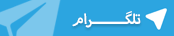

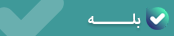






ارسال نظر